使用 iPhone 多年后,也许您想切换到Android并尝试一些新的东西?不管您是否相信,如果您确实做出了这样的决定,您很可能会遇到将数据从 iPhone 传输到Android的问题。由于手机数据对于当今的人们来说非常重要,因此当您切换到另一部手机时丢失它是不明智的。
在本指南中,您将学习 3 种如何从 iPhone 转移到Android简单方法。它们将帮助您将所有数据(例如联系人、短信、照片、视频、音乐、应用程序、日历等)从旧 iPhone 传输到新Android (例如 Samsung Galaxy)。
方法 1:如何一键将所有数据从 iPhone 传输到Android
方法 2:如何使用 Google Drive 从 iPhone 传输到Android
方法3:如何免费从iPhone一一转移到Android
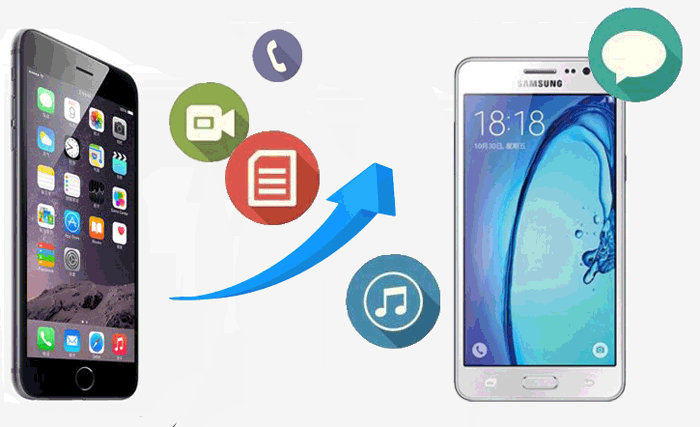
Coolmuster Mobile Transfer ( Windows / Mac )是最好的iPhone 到Android传输应用程序,旨在在手机之间传输数据。只需一键,您就可以轻松地将几乎所有数据从 iPhone 传输到Android ,包括联系人、短信、音乐、视频、照片、电子书(PDF 和 ePub)等。除了 iPhone 到Android传输外,它还支持传输从iPhone到iPhone,从Android到Android ,还可以从Android传输到iPhone 。
此外,它广泛兼容各代 iPhone、iPad、iPod、三星、索尼、LG、华为、中兴、摩托罗拉等。还有最新的 iPhone XS Max/XS/XR 和三星 Galaxy S23/S22/S21/也支持 S20/S10/S10e/S10 Plus。
下面是详细的指南,向您展示如何逐步从 iPhone 转移到Android 。
第 1 步:在 PC 上启动程序
在计算机上安装并启动该程序,您将看到如下所示的初始界面。

第 2 步:将您的设备连接到计算机
使用 USB 电缆将您的设备连接到计算机。当iDevice和Android设备都成功连接到电脑上的程序时,您将看到如下界面。

第 3 步:选择您要传输的数据
可传输的数据将显示在中间面板上。选择您想要从 iPhone 传输到Android数据,然后单击“开始复制”按钮开始传输。

查看更多:
一般来说,如果你想切换到Android ,将iPhone的所有内容备份到Google Drive并将其下载到新的Android是一个好主意。它支持档案、音频、图像、文本和视频等一般文件。此方法非常简单,您只需按照下面提供的指南即可继续。
以下是将数据从 iPhone 传输到Android方法:
第 1 步:下载并安装最新版本的 Google 云端硬盘
首先,您需要在设备上下载并安装 Google Drive 应用程序。您必须确保Google Drive是最新版本,以便支持设备从iPhone切换到Android及其新的相关功能。
第2步:运行Google Drive应用程序并使用Gmail帐户登录
在 iPhone 上打开该应用程序并使用您的 Gmail 帐户登录。然后您将看到位于左上角的三点菜单。单击它,然后转到“设置”>“备份”。
第三步:选择所需数据并开始传输
Google Drive 将自动选择为您的 iPhone 数据创建备份。您可以通过点击蓝色滑块来选择删除不想传输的任何数据类别。之后,单击“开始备份”按钮,您的数据将自动传输到云存储。
提示:您可以随时暂停传输过程并稍后继续。如果 Google 备份无法在Android上运行怎么办?在这里了解如何修复它。
第 4 步:在Android上登录同一 Google 云端硬盘帐户
现在您可以在Android上登录同一个 Google 云端硬盘帐户。然后您将看到刚才从 iPhone 传输的所有数据都显得安全无虞。您只需同步Android的数据,然后所有数据就会从 iPhone 转移到Android 。

虽然此方法很简单,但可能需要几个小时才能完成备份过程。所需时间取决于您需要迁移到Android数据量。所以如果你有大量数据等待传输,这个方法可能显得不太方便。
一探究竟:
您的 iPhone 显示错误的位置?不要恐慌。您可以通过这5种可行的方法来解决这个问题。
PokeGo++ 还能用吗?如何将其下载到您的 iPhone 或Android手机上?不用担心。您将从这篇文章中找到所有答案。
事实上,很难找到一种理想的工具可以一次性将所有数据从 iPhone 传输到Android 。这就是为什么我强烈向您推荐Coolmuster Mobile Transfer 。然而选择什么方法取决于你。如果您希望传输多个类别的数据,可以查看本指南。它教你如何将iPhone数据一一转移到Android 。
#1. Transfer Apps from iPhone to Android
#2. Transfer Contacts from iPhone to Android
#3. Transfer Text Messages from iPhone to Android
#4. Transfer Photos from iPhone to Android
#5. Transfer Video and Music from iPhone to Android
#6. Transfer Calendars from iPhone to Android
应用程序无法直接从 iPhone 转移到Android ,因为它们在这两种设备上具有不同的格式。因此,iPhone 应用程序无法在Android上运行。不过,许多 iPhone 应用程序都有相应的Android版本,您可以从 Google Play 商店下载。
在Android上,在互联网上搜索 Google Play,然后搜索您在 iPhone 上使用的应用程序。如果有的话,只需在Android上下载它们,您就可以开始使用它们。
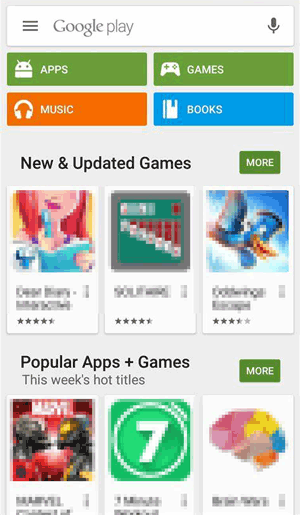
尽管 Apple 取消了最新 iTunes 版本中的便利性,但您仍然可以使用iCloud将联系人从 iPhone 传输到Android 。
脚步:
1. 在 iPhone 上,在“设置”>“ iCloud ”中打开通讯录。
2. 使用您的 iCloud 帐户登录。
3. 在 iCloud 页面上让您的 iPhone 将您的联系人同步到 iCloud。
4. 在计算机上,将您的联系人从 iCloud 导出到 VCF 文件,然后将其导入到您的 Google 帐户。
5. 让您的 Google 帐户将您的联系人同步到您的Android 。
了解更多在Android和 iPhone 之间传输联系人的方法 >>
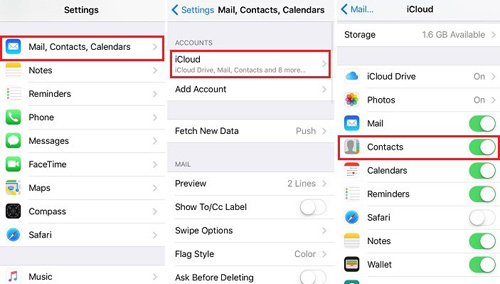
目前无法在不使用第三方工具的情况下将 iMessages 从 iPhone 传输到Android 。所以你可以尝试免费的 iSMS2droid 应用程序以及 iTunes。
步骤如下:
1. 通过 USB 数据线将 iPhone 连接到电脑。打开 iTunes 并单击“立即备份”将 iPhone 备份到电脑。
2. 以同样的方式将您的Android连接到计算机。然后将 iTunes 备份文件复制到Android的 SD 卡上。
3. 在Android上下载iSMS2droid 应用程序。打开它并选择“选择 iPhone SMS 数据库”。然后选择消息并将其转换为 XML 文件。
4. 在Android上下载并安装短信备份和恢复。借助它可以将 XML 文件中的 iPhone 短信恢复到Android短信数据库。
了解更多将短信从 iPhone 传输到Android解决方案>>

将照片从 iPhone 传输到Android最简单方法是使用 USB 数据线。
脚步:
1. 使用 USB 线将两台设备连接到计算机
2. 在计算机上打开您的 iPhone 文件夹。找到“内部存储”>“ DCIM ”。
3. 选择想要的照片并将其复制到Android的 SD 卡中。
注意:此方法用于处理iPhone相机胶卷中的照片。至于照片库中的照片,则需要第三方工具的帮助。了解有关如何将照片从 iPhone 传输到Android更多方法 >>
对于这种传输目的,iTunes也是您忠实的助手。
脚步:
1. 使用 USB 电缆将两台设备连接到计算机。
2. 打开 iTunes。单击您的 iPhone 并选择“转移已购买”,将您的 iPhone 音乐和视频转移到 iTunes。
3. 浏览至计算机上的 iTunes 媒体文件夹。
4. 选择想要的音乐和视频,并将它们复制到您的Android SD 卡。
了解更多将视频从 iPhone 传输到Android方法 >>
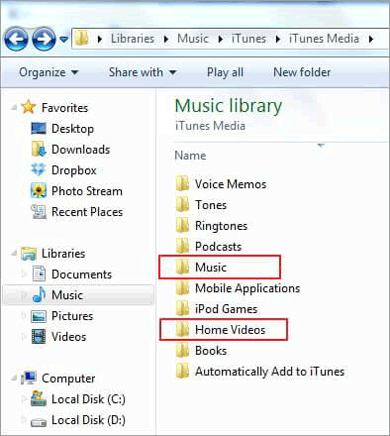
将日历从 iPhone 转移到Android最佳方式仍然是 Google Drive。
脚步:
1. 在计算机上运行 Google Drive。
2. 在菜单中找到齿轮图标并选择“备份”。
3. 选择想要的日历数据并单击“开始备份”按钮。

现在您的日历已备份到 Google 云端硬盘。您可以在与同一 Google 帐户链接的Android设备上访问它。
结论
绝对所有这些方法都可用,并且可以为您提供很大帮助。然而,我想你们中的大多数人都希望一次性将 iPhone 上的所有数据转移到Android 。正如你所看到的,将数据一一移至Android确实很麻烦且耗时,除非你非常有耐心并且确实没有其他事情可做。然而,在这个现代,每个人都很忙。因此, Coolmuster Mobile Transfer是您的最佳选择——方便、节省您的时间。至于其他的方法,如果你有兴趣的话,也值得一试。
相关文章: